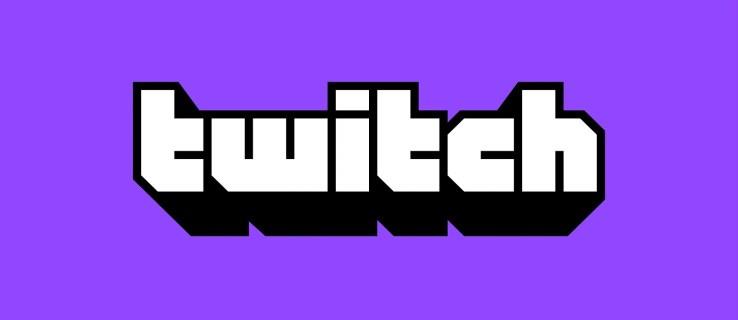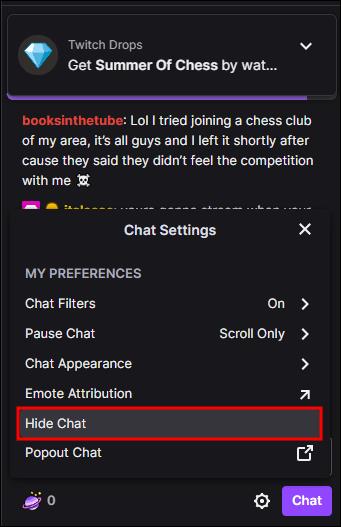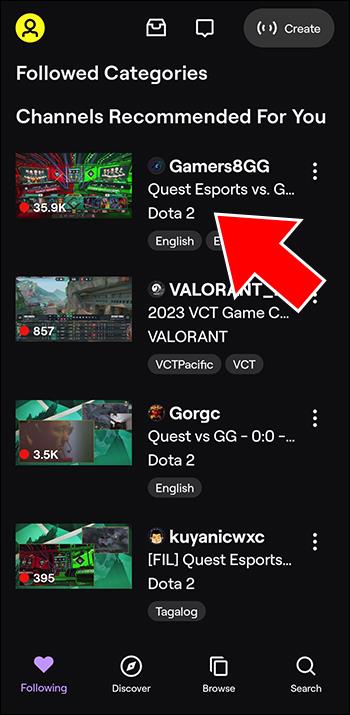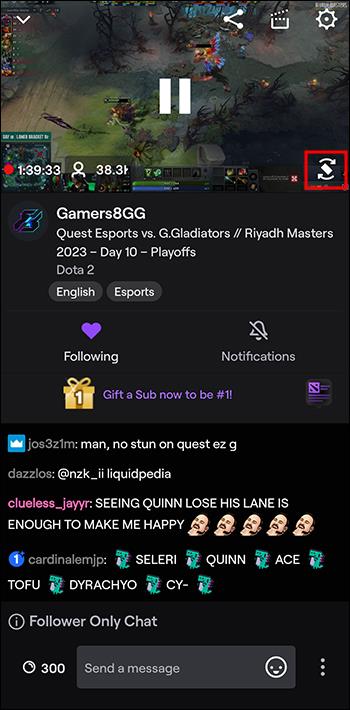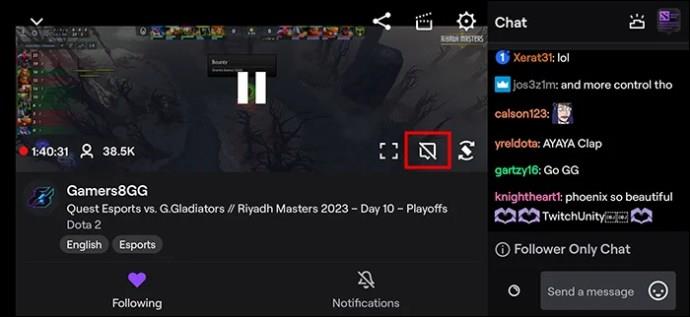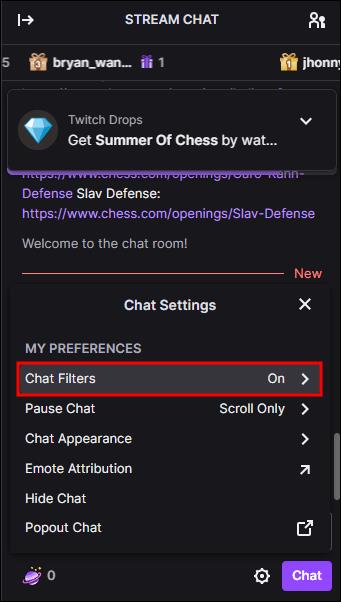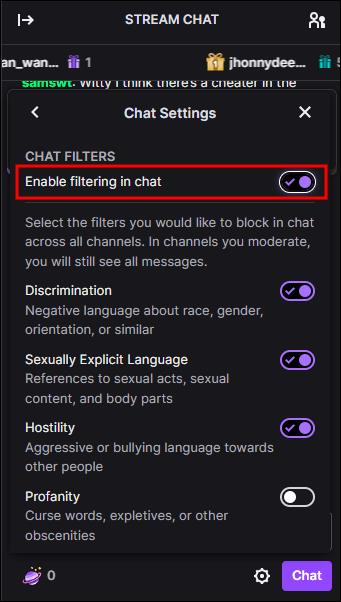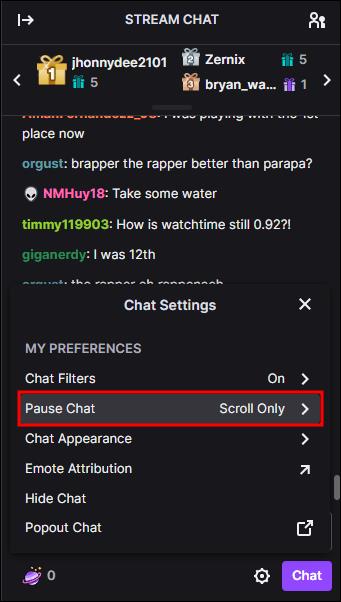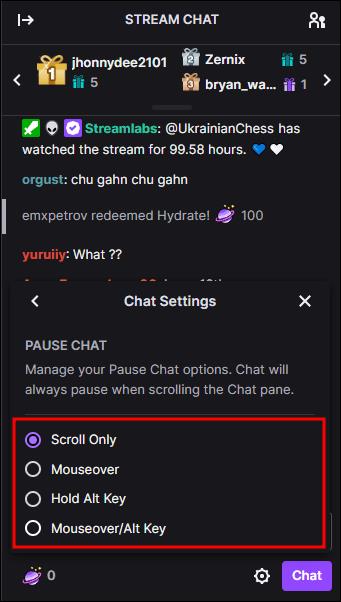Ierīču saites
Twitch tērzēšana neapšaubāmi ir viens no iemesliem, kāpēc lietotnei izdevās padarīt straumēšanu par dzīvotspējīgu karjeras izvēli daudziem radītājiem. Tas nodrošināja savienojamību un iesaistīšanos tādā mērogā, ar kuru nevarēja konkurēt teksta vietnes un pat iepriekš izveidoti videoklipi (par to liecina straumēšanas platformu pieaugums un pat YouTube, kas pieņem straumes).
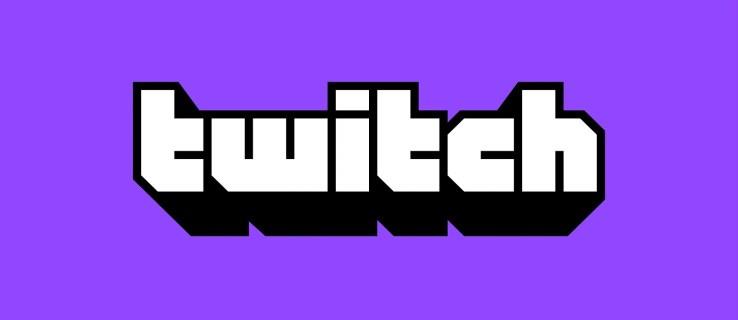
Dažas straumēšanas kategorijas, piemēram, tāda paša nosaukuma nosaukums “Tikai tērzēšana”, sāka popularizēties tikai tāpēc, ka bija iespēja nekavējoties sazināties ar skatītājiem. Tomēr tērzēšana var kļūt nevajadzīga, dezorientēta vai vienkārši traucēt.
Varat arī piedzīvot citu Twitch lietotāju uzmākšanos. Tas nav nekas neparasts daudzās tiešraides tērzēšanas lietojumprogrammās, kurās lietotāji bauda anonimitāti. Tomēr šo gadījumu biežums nav attaisnojums sliktai uzvedībai, un varat paslēpties, lai tērzētu, lai koncentrētos uz satura veidotāju.
Šajā rokasgrāmatā tiks uzsvērtas metodes, kā izslēgt tērzēšanu pakalpojumā Twitch.
Stream Chat izslēgšana datorā
Vienkāršākais veids, kā paslēpt Twitch tērzēšanu datorā, ir ieslēgt pilnekrāna režīmu, parasti nospiežot “F”. Tomēr varat izmantot citu metodi, lai datorā izslēgtu Twitch tērzēšanu, bet saglabātu straumes informāciju un ritinātu citas iespējas. Lūk, kā to izdarīt:
- Atveriet Twitch straumi.

- Noklikšķiniet uz zobrata ikonas blakus pogai Tērzēšana apakšējā labajā stūrī.

- Atlasiet opciju "Slēpt tērzēšanu".
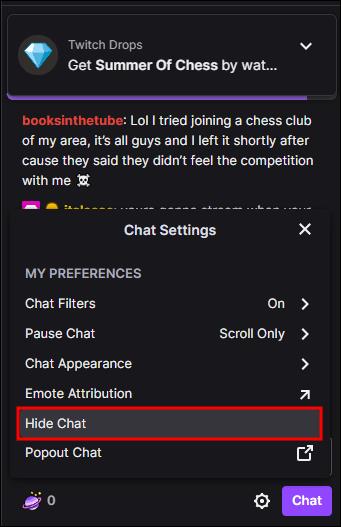
- Tērzēšanas ekrāns tiks aizstāts ar paziņojumu, ka Twitch tērzēšana ir izslēgta. Noklikšķiniet uz pogas centrā pa labi, lai to atkal ieslēgtu.

Varat arī paslēpt Twitch straumes tērzēšanu (vai paziņojumu no augšas), samazinot tērzēšanas logu. Minimizācijas ikona (nosaukums “Sakļaut”) atrodas tērzēšanas ekrānā pa kreisi no apzīmējuma “STRAUMA TĒRZĒŠANA”. Ja sakļaujat arī kanālu sarakstu pa kreisi no straumes (ar līdzīgu ikonu otrā virzienā), jūs iegūsit paplašinātu ekrānu, vienlaikus saglabājot iespēju ritināt straumes informāciju.
Tērzēšanas izslēgšana tālrunī
Tālāk norādītās darbības palīdzēs jums izslēgt Twitch tērzēšanu operētājsistēmā Android.
- Pievienojieties straumei.
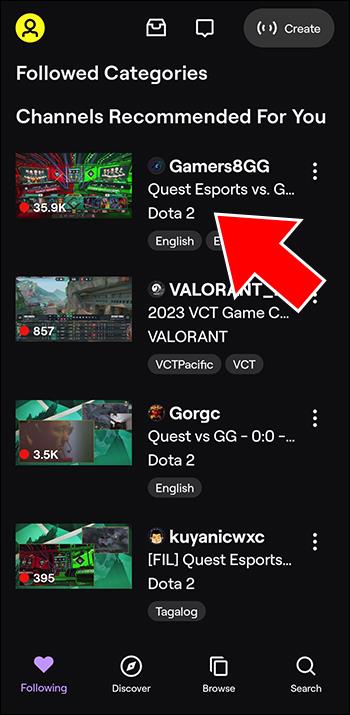
- Ja lietotne ir portreta režīmā, pieskarieties pagriešanas ikonai (video straumes apakšējā kreisajā stūrī), lai to pārvietotu ainavas režīmā.
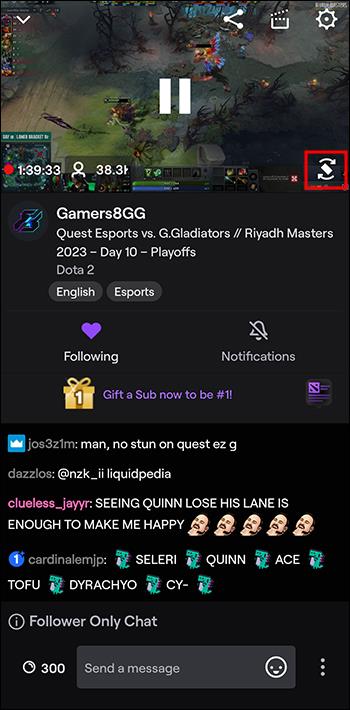
- Noklikšķiniet uz ikonas “Izsvītrota tērzēšana” (ikona pa kreisi, lai pagrieztu).
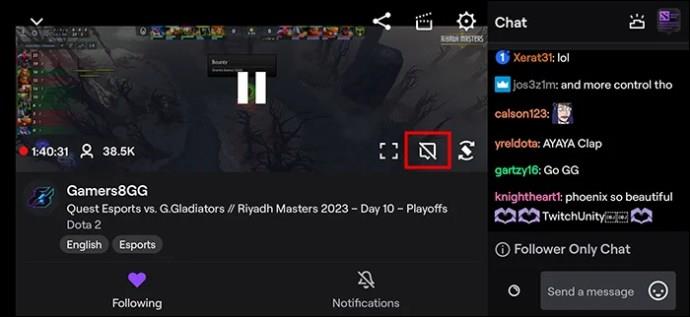
Twitch Stream Chat izslēgšana uz PS4
Ja skatāties straumi no sava PS4, izpildiet datora norādījumus, lai paslēptu tērzēšanu.
Tomēr varat arī izmantot savu konsoli, lai tieši straumētu spēles, saistot savu Twitch kontu. Tādā gadījumā varat noņemt tērzēšanas opciju no pārklājuma. To var izdarīt, pirms tiešraides sākuma noņemot atzīmi no opcijas “Tērzēšana”. PS4 versijā tas ir “Rādīt ziņojumu skatītājiem un skatītāju komentārus”.
Kā lietot tērzēšanas filtrus
Iespējams, nevēlaties palaist garām visu jautro mijiedarbību, kas notiek abonētajās tiešraides straumēs. Tā vietā varat filtrēt savu Twitch tērzēšanu, lai izvairītos no toksicitātes. Šī opcija sniedz iespēju joprojām uzturēt skaistus savienojumus ar citiem lietotājiem. Lai savā Twitch kontā iespējotu tērzēšanas filtrus, veiciet tālāk norādītās darbības.
- Atveriet sadaļu Tērzēšanas iestatījumi.

- Dodieties uz "Diagrammu filtri".
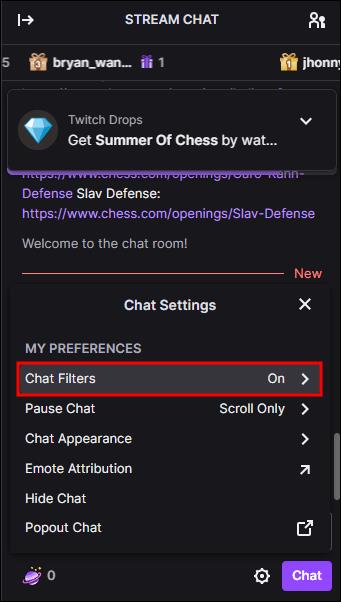
- Ieslēdziet slēdzi visām opcijām, kuras nevēlaties redzēt vai pieredzēt savā kontā.
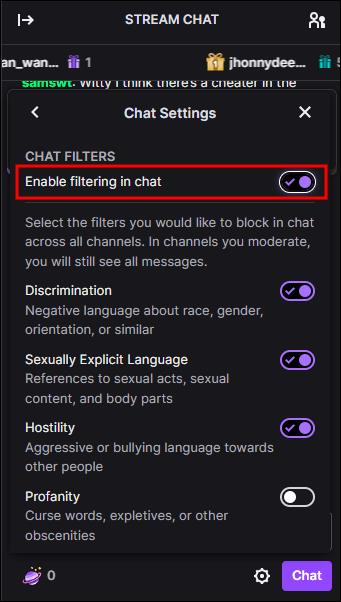
Atcerieties, ka Twitch nepieļauj jebkāda veida uzmākšanos vai diskrimināciju platformā. Varat iesniegt sūdzību un ziņojumu par jebkuru kontu, kas pārkāpj šos noteikumus.
Twitch tērzēšanas pārvaldība mobilajās ierīcēs straumētājiem
Varat viegli pārvaldīt savu Twitch tērzēšanu mobilajā ierīcē, izmantojot lietotni Twitch vai trešās puses lietotni. Tērzēšanas panelim var viegli piekļūt mobilajā ierīcē, izmantojot tērzēšanas joslu, kas atrodas navigācijas joslā. Jūs redzēsiet šo joslu ekrāna apakšā. Pieskaroties tērzēšanas pogai, tiks parādīts tērzēšanas logs ar izceltu jaunāko skatītāju. Dažas tērzēšanas pārvaldības opcijas varat atrast ekrāna augšdaļā.
Trešo pušu lietotnes parasti piedāvā plašus rīkus, kas palīdz pārvaldīt tērzēšanas iestatījumus. Tie arī uzlabo jūsu vispārējo lietotāja pieredzi. Varat arī pārvaldīt tērzēšanu vairākās ierīcēs, izmantojot šīs lietotnes. Izpratne par dažādām tērzēšanas pārvaldības opcijām mobilajā ierīcē saglabās skatītāju iesaisti. Tas arī uzlabos jūsu kanāla darbību un drošību.
Twitch tērzēšanas apturēšana
Lielākā daļa lietotāju izvēlas izslēgt tērzēšanu nepārtrauktas ziņojumu plūsmas dēļ. Tekstu pieplūdums novērš viņu uzmanību no atbildes sniegšanas. Twitch tērzēšanas apturēšana var palīdzēt palēnināt procesus. Tērzēšanas pārtraukšana ļauj jums laiku precīzi izlasīt ziņojumus un atbildēt uz tiem. Lūk, kā jūs varat apturēt tērzēšanu pakalpojumā Twitch:
- Atlasiet straumi.

- Noklikšķiniet uz zobrata ikonas, lai izvērstu sadaļu “Tērzēšanas iestatījumi”.

- Atlasiet “Pārtraukt tērzēšanu”.
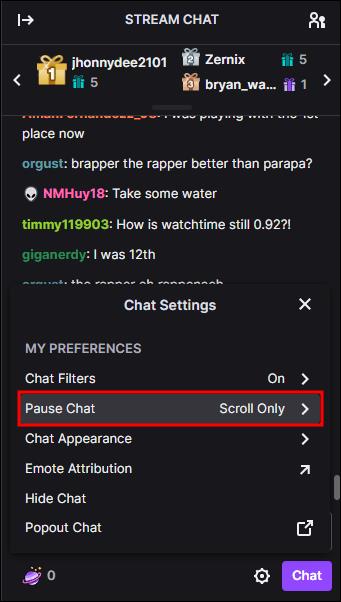
- Nolaižamajā izvēlnē izvēlieties tērzēšanas pārtraukšanas metodi.
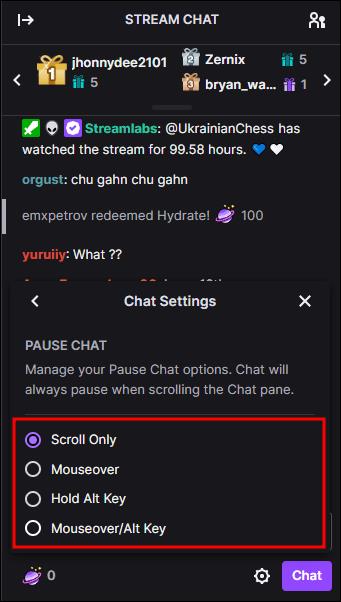
Lai apturētu tērzēšanu, varat izvēlēties tikai ritināšanu, peles kursoru virs, turiet Alt taustiņu un peles taustiņu virs un Alt taustiņu. Opcija “Peli virs” aptur tērzēšanu uz piecām sekundēm. Nospiežot un turot taustiņu Alt, tiks apturēta arī tērzēšanas datplūsma, līdz pārstāsiet nospiest taustiņus. Opcija “Tikai ritināšana” pilnībā aptur tērzēšanu, un jums ir jāritina, lai to atjauninātu.
FAQ
Vai jūs varat tikt aizliegts no Twitch tērzēšanas?
Jā. Vienmēr ievērojiet straumes noteikumus un noteikumus, lai izvairītos no aizlieguma savam Twitch tērzēšanas kontam.
Kāpēc nevar iegūt lietotni Twitch ainavas režīmā?
Pārbaudiet, vai tālrunis ir bloķēts portreta režīmā.
Lieciet Twitch darboties jūsu labā
Twitch ir intuitīva lietotne, kas var radīt ļoti izklaidējošu un ieskaujošu pieredzi. Bet, lai gan daži lietotāji ir sociālie tauriņi, daži dod priekšroku sēdēt un baudīt šovu, un daži lietotāji vienkārši ļaunprātīgi izmanto sistēmu. Tērzēšanas izslēgšana, lai novērstu negatīvu vai traucējošu mijiedarbību telpā, ir diezgan saprotama.
Vai jūsu skatīšanās pieredze ir labāka vai sliktāka, ja tērzēšana ir izslēgta? Paziņojiet mums tālāk komentāru sadaļā.